Les traductions sont fournies par des outils de traduction automatique. En cas de conflit entre le contenu d'une traduction et celui de la version originale en anglais, la version anglaise prévaudra.
Exemple : VPC pour un environnement de test
Cet exemple montre comment créer un VPC que vous pouvez utiliser comme environnement de développement ou de test. Ce VPC n'étant pas destiné à être utilisé en production, il n'est pas nécessaire de déployer vos serveurs dans plusieurs zones de disponibilité. Pour réduire les coûts et la complexité, vous pouvez déployer vos serveurs dans une seule zone de disponibilité.
Table des matières
Présentation
Le schéma suivant fournit un aperçu des ressources incluses dans l'exemple. Le VPC possède un sous-réseau public dans une seule zone de disponibilité et une passerelle Internet. Le serveur est une instance EC2 qui s'exécute dans le sous-réseau public. Le groupe de sécurité de l'instance autorise le trafic SSH depuis votre propre ordinateur, ainsi que tout autre trafic spécifiquement requis pour vos activités de développement ou de test.
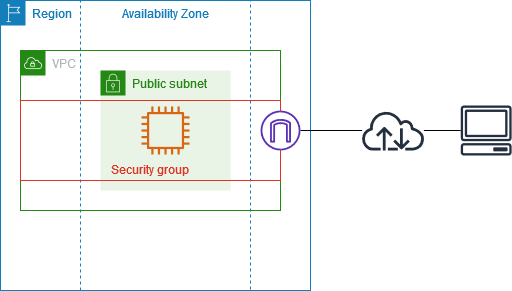
Routage
Lorsque vous créez ce VPC en utilisant la console Amazon VPC, nous créons une table de routage pour le sous-réseau public avec des routes locales et des routes vers la passerelle Internet. Voici un exemple de table de routage avec des routes pour IPv4 et IPv6. Si vous créez un sous-réseau IPv4 uniquement au lieu d'un sous-réseau double pile, votre table de routage inclut uniquement les routes IPv4.
| Destination | Cible |
|---|---|
10.0.0.0/16 |
locale |
2001:db8:1234:1a00::/56 |
locale |
| 0.0.0.0/0 | igw-id |
| ::/0 | igw-id |
Sécurité
Pour cet exemple de configuration, vous devez créer un groupe de sécurité pour votre instance, qui autorise le trafic dont votre application a besoin. Par exemple, vous pourriez avoir besoin d'ajouter une règle qui autorise le trafic SSH depuis votre ordinateur ou le trafic HTTP depuis votre réseau.
Vous trouverez ci-dessous des exemples de règles entrantes pour un groupe de sécurité, avec des règles pour IPv4 et IPv6. Si vous créez des sous-réseaux IPv4 uniquement au lieu de sous-réseaux double pile, vous n'avez besoin que des règles pour IPv4.
Entrant | |||||||||||||||||||||||||||||||||||||||||||||||||||||||||||||||||||||||||||||||||||||||||||||||||||
|---|---|---|---|---|---|---|---|---|---|---|---|---|---|---|---|---|---|---|---|---|---|---|---|---|---|---|---|---|---|---|---|---|---|---|---|---|---|---|---|---|---|---|---|---|---|---|---|---|---|---|---|---|---|---|---|---|---|---|---|---|---|---|---|---|---|---|---|---|---|---|---|---|---|---|---|---|---|---|---|---|---|---|---|---|---|---|---|---|---|---|---|---|---|---|---|---|---|---|---|
| Source | Protocole | Plage de ports | Description | ||||||||||||||||||||||||||||||||||||||||||||||||||||||||||||||||||||||||||||||||||||||||||||||||
| 0.0.0.0/0 | TCP | 80 | Autorise l'accès HTTP entrant depuis l'ensemble des adresses IPv4 | ||||||||||||||||||||||||||||||||||||||||||||||||||||||||||||||||||||||||||||||||||||||||||||||||
| ::/0 | TCP | 80 | Autorise l'accès HTTP entrant depuis l'ensemble des adresses IPv6 | ||||||||||||||||||||||||||||||||||||||||||||||||||||||||||||||||||||||||||||||||||||||||||||||||
| 0.0.0.0/0 | TCP | 443 | Autorise l'accès HTTPS entrant depuis l'ensemble des adresses IPv4 | ||||||||||||||||||||||||||||||||||||||||||||||||||||||||||||||||||||||||||||||||||||||||||||||||
| ::/0 | TCP | 443 | Autorise l'accès HTTPS entrant depuis l'ensemble des adresses IPv6 | ||||||||||||||||||||||||||||||||||||||||||||||||||||||||||||||||||||||||||||||||||||||||||||||||
Plage d'adresses IPv4 publiques de votre réseau |
TCP | 22 | (Facultatif) Autorise l'accès SSH entrant à partir des adresses IP IPv4 de votre réseau | ||||||||||||||||||||||||||||||||||||||||||||||||||||||||||||||||||||||||||||||||||||||||||||||||
Plage d'adresses IPv6 de votre réseau |
TCP | 22 | (Facultatif) Autorise l'accès SSH entrant à partir des adresses IP IPv6 de votre réseau | ||||||||||||||||||||||||||||||||||||||||||||||||||||||||||||||||||||||||||||||||||||||||||||||||
Plage d'adresses IPv4 publiques de votre réseau |
TCP | 3389 | (Facultatif) Autorise l'accès RDP entrant à partir des adresses IP IPv4 de votre réseau | ||||||||||||||||||||||||||||||||||||||||||||||||||||||||||||||||||||||||||||||||||||||||||||||||
Plage d'adresses IPv6 de votre réseau |
TCP | 3389 | (Facultatif) Autorise l'accès RDP entrant à partir des adresses IP IPv6 de votre réseau | ||||||||||||||||||||||||||||||||||||||||||||||||||||||||||||||||||||||||||||||||||||||||||||||||
Créer le VPC
Utilisez la procédure suivante pour créer un VPC avec un sous-réseau public dans une seule zone de disponibilité. Cette configuration est adaptée à un environnement de développement ou de test.
Pour créer le VPC
Ouvrez la console Amazon VPC sur https://console.aws.amazon.com/vpc/
. -
Sur le tableau de bord, choisissez Créer un VPC.
-
Sous Ressources à créer, choisissez VPC et plus encore.
-
Configurer le VPC
-
Pour Name tag auto-generation (Génération automatique de balises de nom), saisissez un nom pour le VPC.
-
Pour Bloc d'adresse CIDR IPv4, vous pouvez conserver la suggestion par défaut ou saisir le bloc d'adresse CIDR requis par votre application ou votre réseau. Pour de plus amples informations, veuillez consulter Blocs CIDR VPC.
-
(Facultatif) Si votre application communique à l'aide d'adresses IPv6, choisissez Bloc d'adresse CIDR IPv6, Bloc d'adresse CIDR IPv6 fourni par Amazon.
-
-
Configurer les sous-réseaux
-
Pour Nombre de zones de disponibilité (AZ), choisissez 1. Vous pouvez conserver la zone de disponibilité par défaut ou développer Personnalisez les zones de disponibilité et sélectionner une zone de disponibilité.
-
Pour Number of public subnets (Nombre de sous-réseaux publics), choisissez 1.
-
Pour Number of private subnets (Nombre de sous-réseaux privés), choisissez 0.
-
Vous pouvez conserver le bloc d'adresse CIDR par défaut pour le sous-réseau public ou développer Personnaliser les blocs d'adresse CIDR du sous-réseau et saisir un bloc d'adresse CIDR. Pour de plus amples informations, veuillez consulter Blocs d'adresse CIDR de sous-réseau.
-
-
Pour Passerelles NAT, conservez la valeur par défaut, Aucune.
-
Pour VPC endpoints (Points de terminaison d'un VPC), choisissez None (Aucun). Un point de terminaison d'un VPC de passerelle pour S3 est utilisé uniquement pour accéder à Amazon S3 à partir de sous-réseaux privés.
-
Pour Options DNS, conservez les deux options sélectionnées. Votre instance recevra un nom d'hôte DNS public qui correspond à ses adresses IP publiques.
-
Sélectionnez Create VPC (Créer un VPC).
Déploiement de votre application
Il existe plusieurs façons de déployer des instances EC2. Par exemple :
Après avoir déployé une instance EC2, vous pouvez vous connecter à l'instance, installer le logiciel dont vous avez besoin pour votre application, puis créer une image pour une utilisation future. Pour plus d'informations, découvrez comment créer une AMI Linux ou une AMI Windows dans la documentation Amazon EC2. Vous pouvez également utiliser EC2 Image Builder
Tester votre configuration
Après avoir terminé le déploiement de votre application, vous pouvez la tester. Si vous ne parvenez pas à vous connecter à votre instance EC2, ou si votre application ne parvient pas à envoyer ou à recevoir le trafic que vous attendez, vous pouvez utiliser Reachability Analyzer pour résoudre les problèmes. Par exemple, Reachability Analyzer peut identifier les problèmes de configuration liés à vos tables de routage ou à vos groupes de sécurité. Pour plus d'informations, reportez-vous au Guide de l'Analyseur d'accessibilité.
Nettoyage
Lorsque vous avez terminé avec cette configuration, vous pouvez le supprimer. Avant de supprimer le VPC, vous devez résilier votre instance. Pour de plus amples informations, veuillez consulter Supprimer votre VPC.